在上一篇文章中,RPAI 數位優化器針對 Power Automate 的介面進行解說,介紹完介面後,開始要進入功能介紹的部份,這一篇要來分享變數。
在開始閱讀正文之前,也別忘了先追蹤我們的 臉書粉絲專頁 與 方格子帳號!
變數
可以把變數想像是程式中的一個盒子或容器,用來存放各種不同類型的資料或值。當你創建一個變數時,就像在程式中放置了一個新的容器,然後你可以把資料放入這個容器中,也可以從中取出資料。
比方說:當你建立一個數值變數 age,就像在程式中創建了一個稱為 age 的盒子,然後將數值 30 放入這個盒子,需要使用到實在拿出稱為 age 的盒子,我們就可以得到裡面的數值30了。
常見變數的用途:
- 暫存數據:在流程中暫時保存需要使用的數據。
- 資料處理:將從不同步驟獲取的數據存儲在變數中,然後進行處理或轉換。
- 控制流程:使用變數來決定流程的走向或觸發特定的動作。
Power Automate Desktop 變數資料類型
Power Automate 中的變數資料類型會根據其內容轉換為特定類型,包括簡單資料類型、進階資料類型、連接器物件、執行個體等。
以下將針對比較常用到的簡單資料類型及進階資料類型進行介紹。
Power Automate Desktop 簡單資料類型
簡單資料類型包括文字值、數值和布林值,可獨立使用或建立更複雜的資料結構。
- 文字值
如圖,可直接將文字內容輸入到欄位上,即可成為文字值的變數,但特殊情況需要加上%""%來強制使它變為文字值。

- 數值
如圖,可直接將數字內容輸入到欄位上,即可成為數值的變數,但要記得使用%%,將你的數值包起來。

- 布林值
使用%%將你的 TRUE 或 FALSE 包起來就變數就會變成布林值的資料型態。
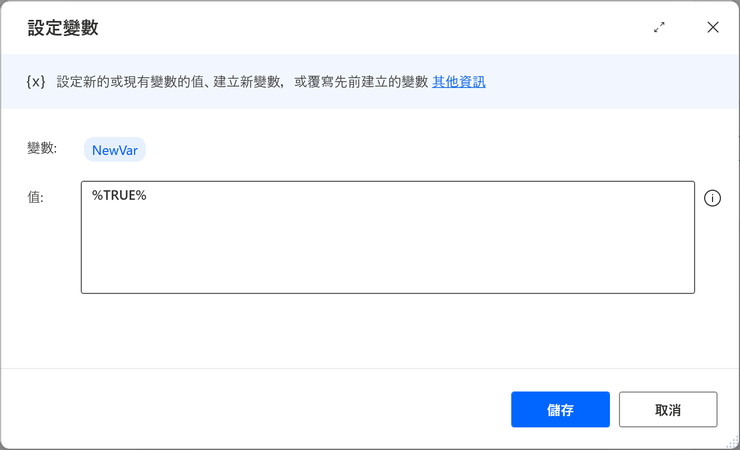
Power Automate Desktop 進階資料類型
進階資料類型包括清單、資料表、資料列和自訂物件,可表示複雜的資料結構,本文僅先簡單介紹基本概念,日後會再更新常見的使用方式和情境。
- 清單
清單是項目的集合,可透過建立新清單動作建立,並透過新增項目至清單動作將項目新增至該清單。

- 資料表
資料表包含表格形式的資料,可透過建立新資料表動作產生,或透過從 Excel 工作表讀取、執行 SQL 陳述式和從網頁擷取資料動作產生。

結語
RPAI 數位優化器在這篇文章中,介紹 Power Automate Desktop 的變數型態,主要最常使用到與遇到問題的,就是簡單變數型態與進階變數型態。
希望讓剛開始學習 Power Automate 的你,開始了解Power Automate Desktop 的變數基本觀念,下一篇文章會繼續介紹 Power Automate Desktop 的各項強大功能,敬請期待吧!
如果你/妳喜歡這篇文章,歡迎點點愛心或分享留言,讓我們相互交流和成長!
這次的分享到此告一段落,想了解更多 RPA + AI 與數位轉型的最新趨勢與觀點、RPA 軟體功能介紹及實務應用案例,也歡迎追蹤 RPAI 數位優化器的粉絲專頁和我們交流互動,我們下次見!
🚀 臉書粉絲專頁:RPAI 數位優化器
🚀 YouTube 頻道:RPAI 數位優化器






















